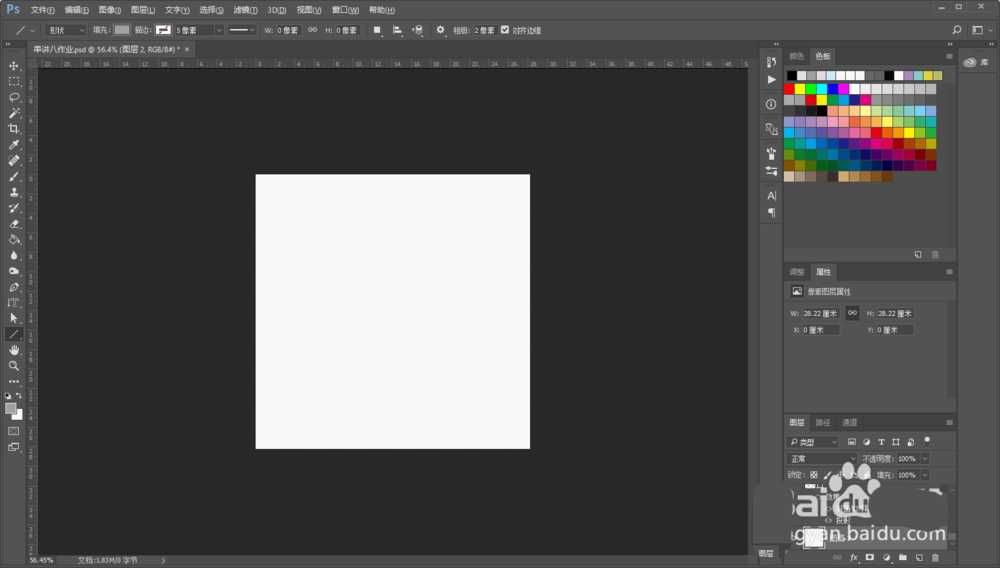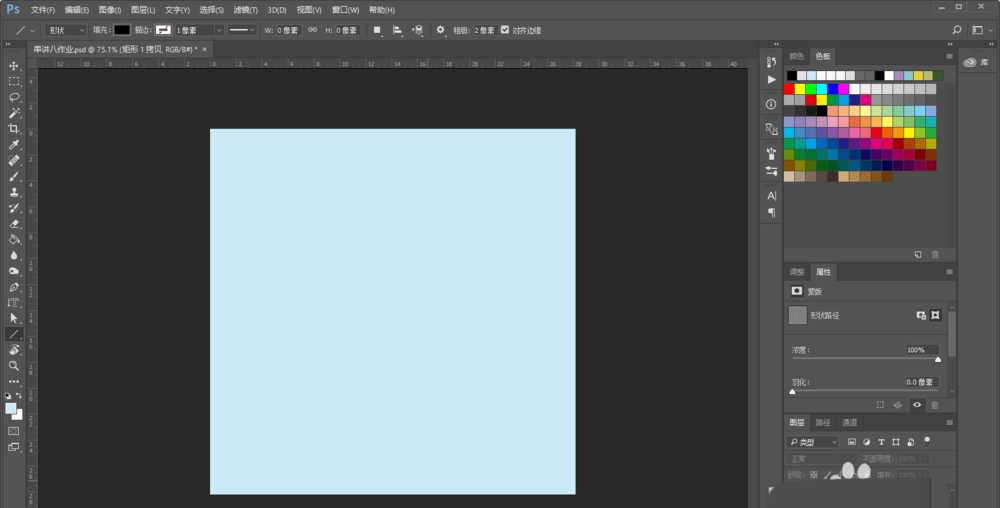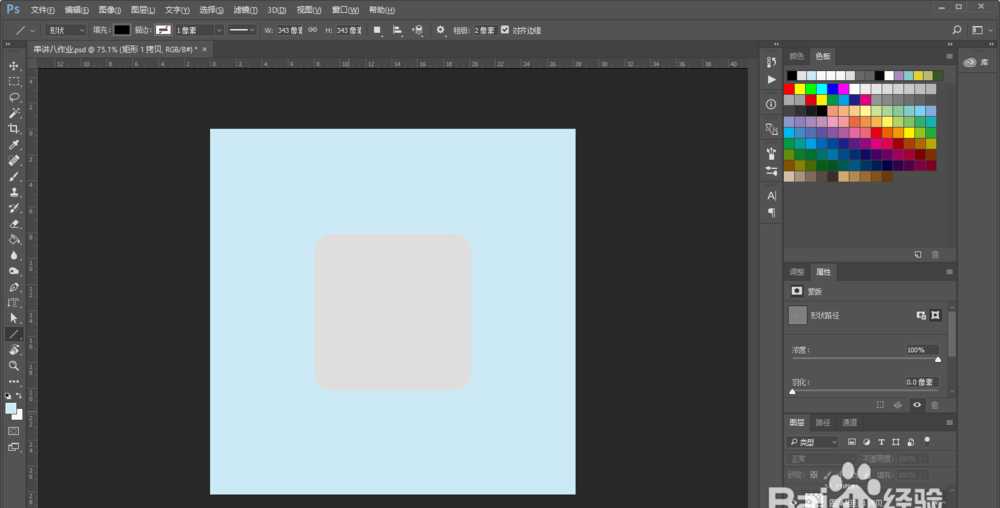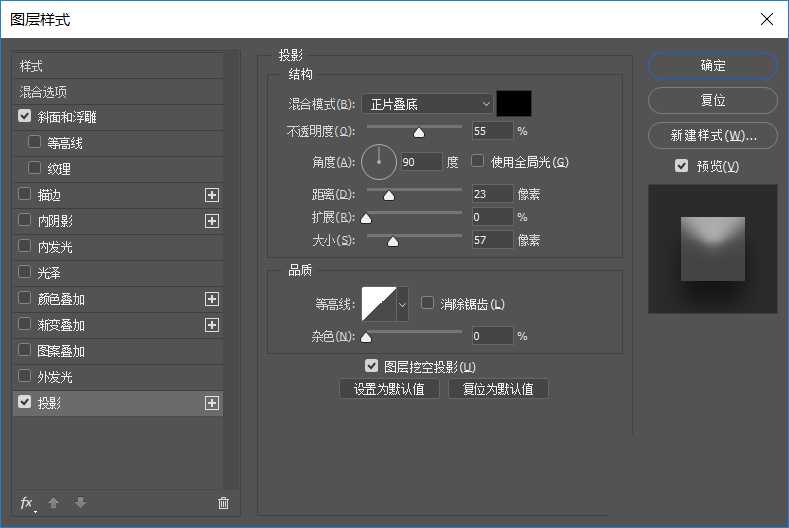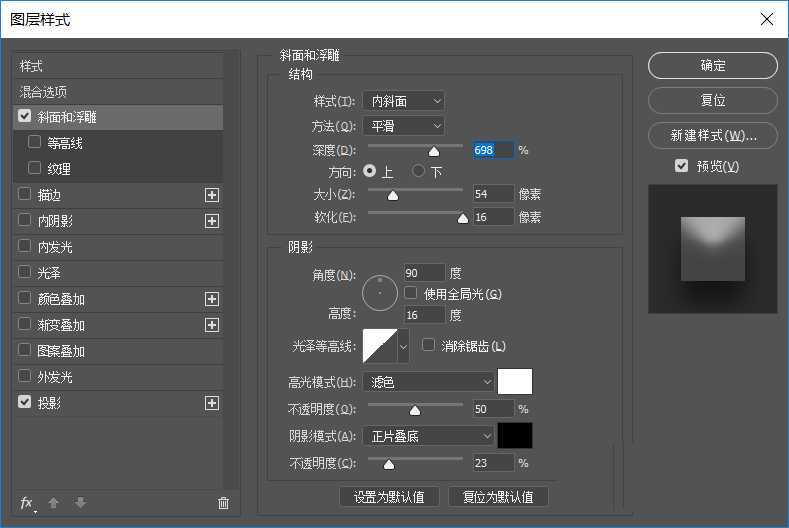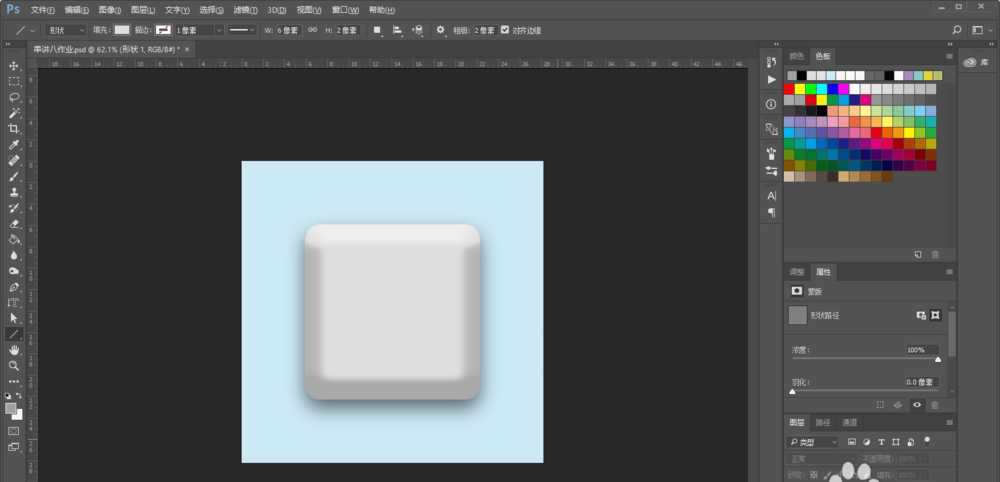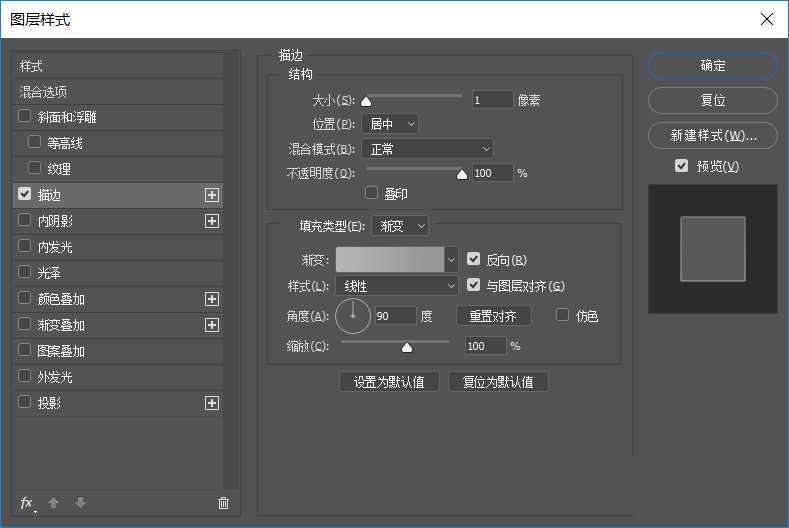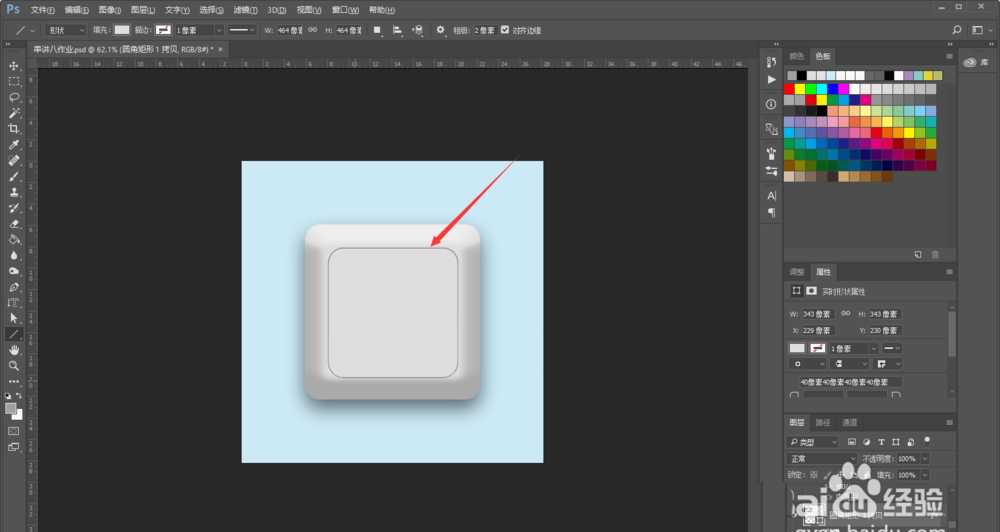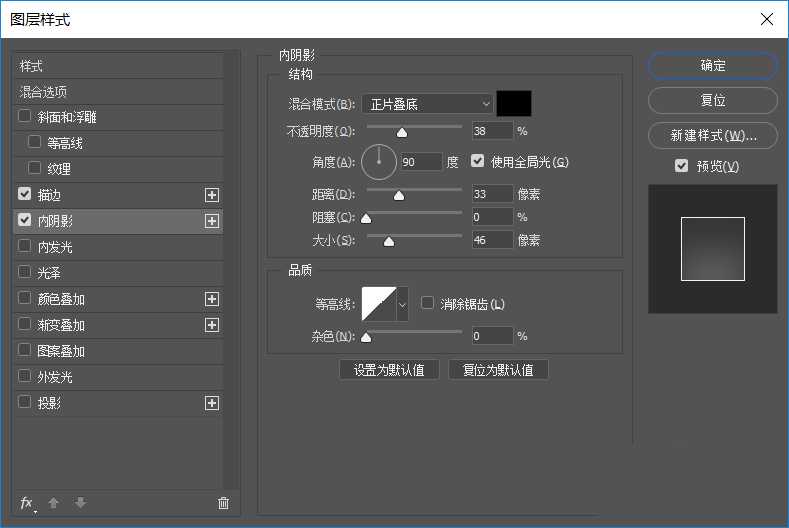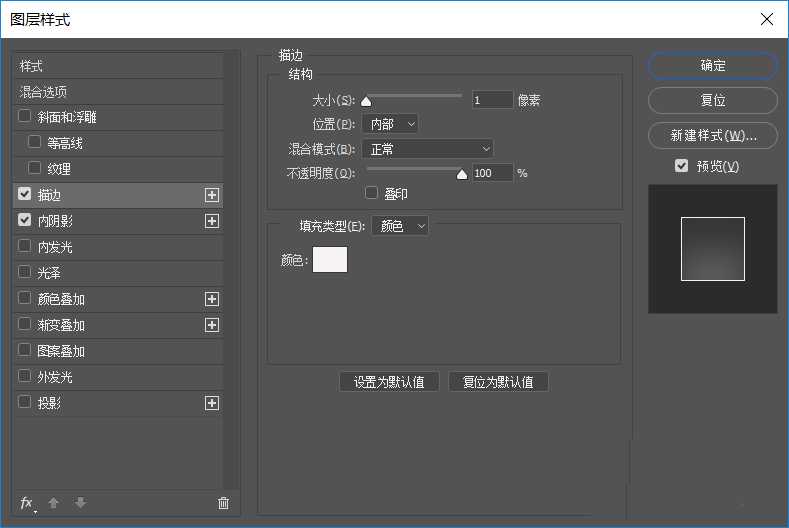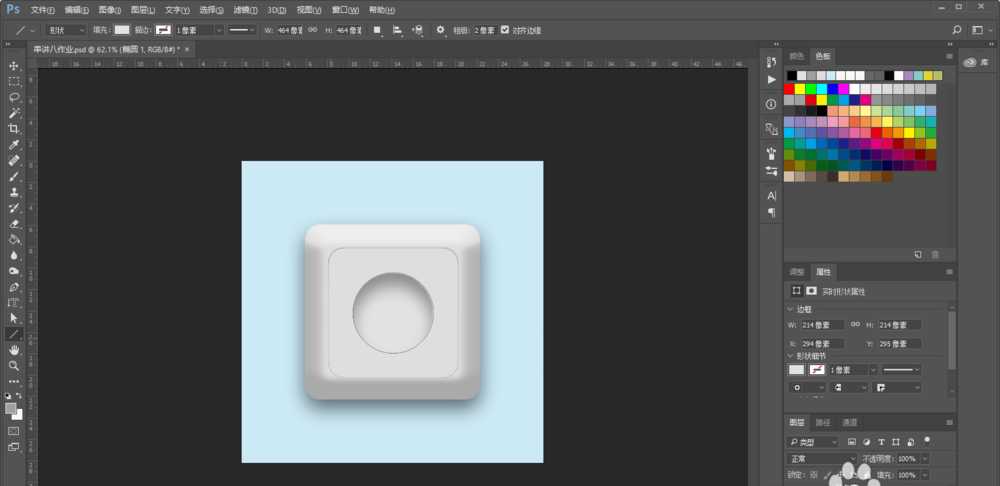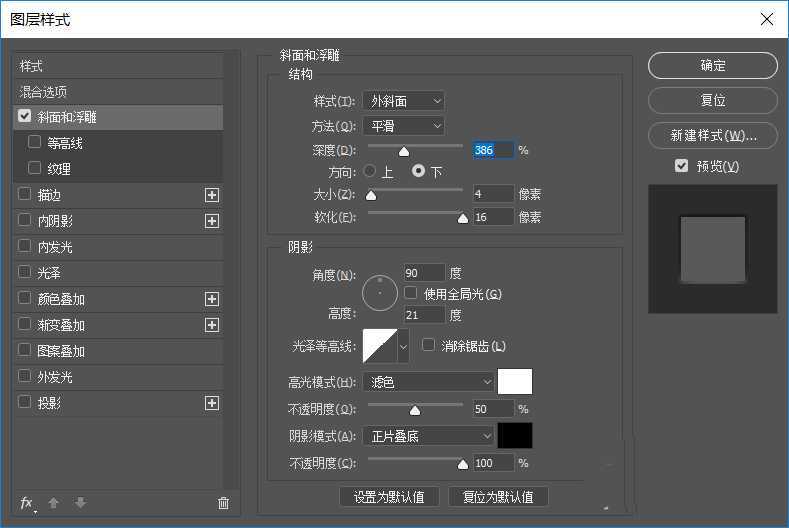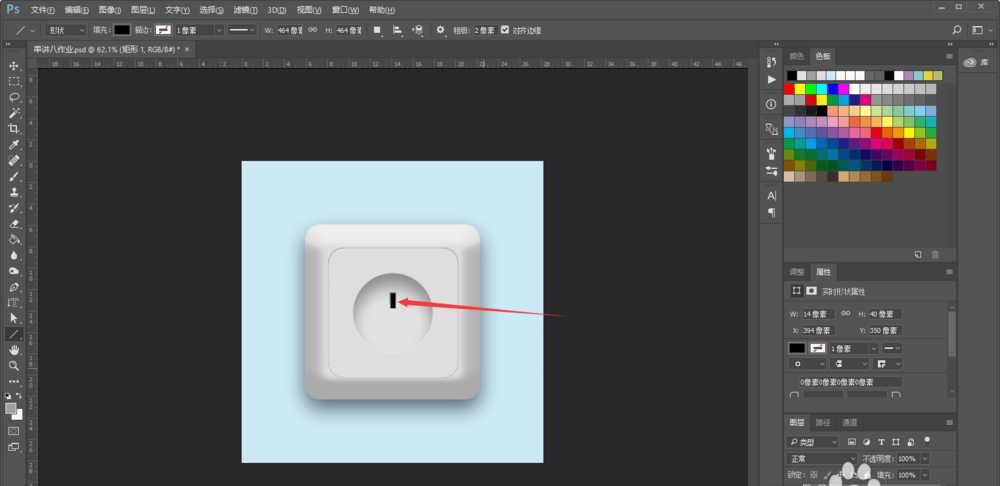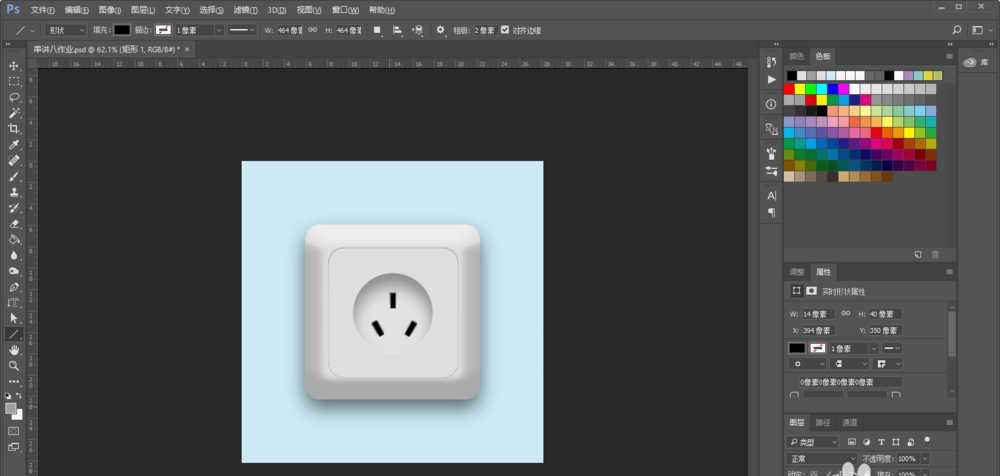ps中想要绘制三孔插座,该怎么绘制逼真有立体感的插座呢?下面我们就来看看详细的教程。
- 软件名称:
- Adobe Photoshop 8.0 中文完整绿色版
- 软件大小:
- 150.1MB
- 更新时间:
- 2015-11-04立即下载
1、首先我们新建一张画布,今天我做的是墙面上的插座,一般是正方形的,所以我新建了一个800像素*800像素的画布,大家可以根据具体情况新建相应大小的画布。
2、然后我们将画布填充颜色,因为我们所要画的插座是白色的,所以背景色最好选一个其他颜色,这里我选了一个比较清新的淡蓝色,大家可以 根据自己的喜好选择,但是不要选择太辣眼睛的颜色哦。
3、接着我们选择矩形工具,按住shift键,画一个大小合适的正方形。
4、然后双击矩形图层,选择“斜面和浮雕”和“投影”两个图层样式,参数如下图所示,这样做视为了打造插座的立体效果。
5、接着我们沿着第一个矩形立体面的內沿再画一个矩形,双击图层,选择“描边”图层样式,参数如下。
6、接下来,我们选择椭圆工具,按住sshift键,画一个圆,双击图层,选择“描边”和“内阴影”图层样式,参数如下。
7、最后我们来做插孔,选择矩形工具,按住shift键,画一个小矩形,选择“斜面和浮雕”图层样式,参数如下。完成一个后,在复制两个,摆放至合适的位置。这样一个立体的插座就呈现在你的眼前了。
以上就是ps设计立体插座的教程,希望大家喜欢,请继续关注。
相关推荐:
ps结合ai设计一款逼真的插头图形?
ps怎么绘制一串逼真的珍珠项链?
ps怎么绘制逼真的铁链? ps铁链的制作方法
ps,插座
RTX 5090要首发 性能要翻倍!三星展示GDDR7显存
三星在GTC上展示了专为下一代游戏GPU设计的GDDR7内存。
首次推出的GDDR7内存模块密度为16GB,每个模块容量为2GB。其速度预设为32 Gbps(PAM3),但也可以降至28 Gbps,以提高产量和初始阶段的整体性能和成本效益。
据三星表示,GDDR7内存的能效将提高20%,同时工作电压仅为1.1V,低于标准的1.2V。通过采用更新的封装材料和优化的电路设计,使得在高速运行时的发热量降低,GDDR7的热阻比GDDR6降低了70%。
更新动态
- 小骆驼-《草原狼2(蓝光CD)》[原抓WAV+CUE]
- 群星《欢迎来到我身边 电影原声专辑》[320K/MP3][105.02MB]
- 群星《欢迎来到我身边 电影原声专辑》[FLAC/分轨][480.9MB]
- 雷婷《梦里蓝天HQⅡ》 2023头版限量编号低速原抓[WAV+CUE][463M]
- 群星《2024好听新歌42》AI调整音效【WAV分轨】
- 王思雨-《思念陪着鸿雁飞》WAV
- 王思雨《喜马拉雅HQ》头版限量编号[WAV+CUE]
- 李健《无时无刻》[WAV+CUE][590M]
- 陈奕迅《酝酿》[WAV分轨][502M]
- 卓依婷《化蝶》2CD[WAV+CUE][1.1G]
- 群星《吉他王(黑胶CD)》[WAV+CUE]
- 齐秦《穿乐(穿越)》[WAV+CUE]
- 发烧珍品《数位CD音响测试-动向效果(九)》【WAV+CUE】
- 邝美云《邝美云精装歌集》[DSF][1.6G]
- 吕方《爱一回伤一回》[WAV+CUE][454M]